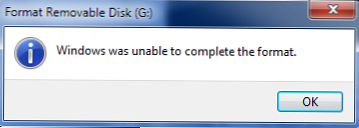По някаква причина някои HTTPS сайтове (не всички!) Престанаха да работят за мен. Когато се опитате да отворите такъв сайт в браузъра, се появява прозорец с грешката „Този сайт не може да осигури сигурна връзка“. Сайтовете не се показват както в браузъра Google Chrome, Opera и Yandex. Без HTTPS се отварят някои сайтове, но не всички, само тези, чиито страници са достъпни както чрез HTTPS, така и от HTTP. В Google Chrome грешка при отваряне на HTTPS сайта изглежда така:
Този сайт не може да осигури сигурна връзка..Сайтът sitename.ru изпрати невалиден отговор.
ERR_SSL_PROTOCOL_ERROR.

И така:
Този сайт не може да осигури сигурна връзка..Sitename.ru използва неподдържан протокол.
ERR_SSL_VERSION_OR_CIPHER_MISMATCH.
Клиентът и сървърът поддържат различни версии на SSL протокола и шифрования пакет. Най-вероятно сървърът използва шифъра RC4, който се счита за опасен. "
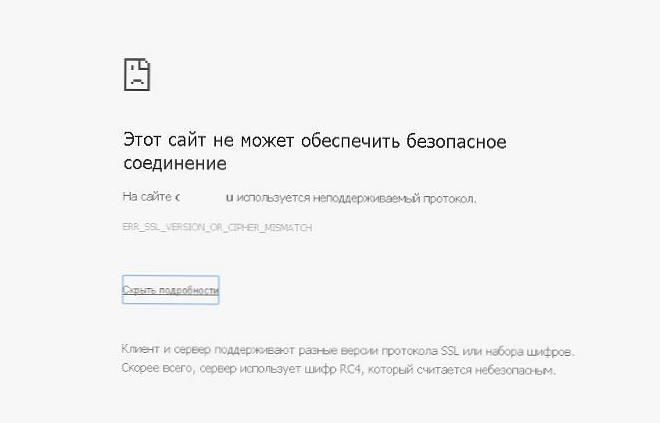
В браузъра Opera и Yandex грешката изглежда приблизително еднаква. Как да отворя такива сайтове?
Отговорът
Както вероятно вече сте разбрали, проблемът е свързан с проблеми със SSL комуникацията между вашите компютри и HTTPS сайта. Причините за тази грешка могат да бъдат съвсем различни. В тази статия се опитах да събера всички методи за коригиране на грешката „Този сайт не може да осигури сигурна връзка“ (Този сайт не може да осигури защитена връзка, ERR_SSL_PROTOCOL_ERROR) в различни браузъри.
Съдържание:
- Изчистване на кеш на браузъра и бисквитки, SSL кеш
- Деактивирайте разширенията на трети страни в браузъра
- Проверете настройките си за антивирусни и защитни стени
- Проверете настройките за дата и час
- Актуализирайте сертификатите за root на Windows
- Деактивирайте поддръжката на протокол QUIC
- Активирайте TLS и SSL
Искам да отбележа веднага, че въпреки факта, че браузърите Google Chrome, Opera и Yandex Browser се произвеждат от различни компании, всъщност всички тези браузъри са базирани на един и същ двигател - Chrome и проблемът с грешките при отваряне на HTTPS сайтове в тях се решават по същия начин.
На първо място, трябва да сте сигурни, че проблемът не е от страната на самия сайт HTTPS. Опитайте да го отворите от други устройства (телефон, таблет, домашен / работен компютър и т.н.). Също така проверете дали се отваря в други браузъри като IE / Edge или Mozilla Firefox. В Firefox подобна грешка беше обсъдена в статията Грешка при установяване на защитена връзка в Mozilla Firefox.
Изчистване на кеш на браузъра и бисквитки, SSL кеш
Кеш и бисквитките на браузъра могат да бъдат често срещана причина за грешки със SSL сертификати. Препоръчваме ви първо да изчистите кеша и бисквитките на браузъра си. В Chrome трябва да натиснете клавишна комбинация Ctrl + Shift + Delete, изберете период от време (През цялото време) и натиснете бутона за изчистване на данните (Изтриване на данни / Изчистване на данните).
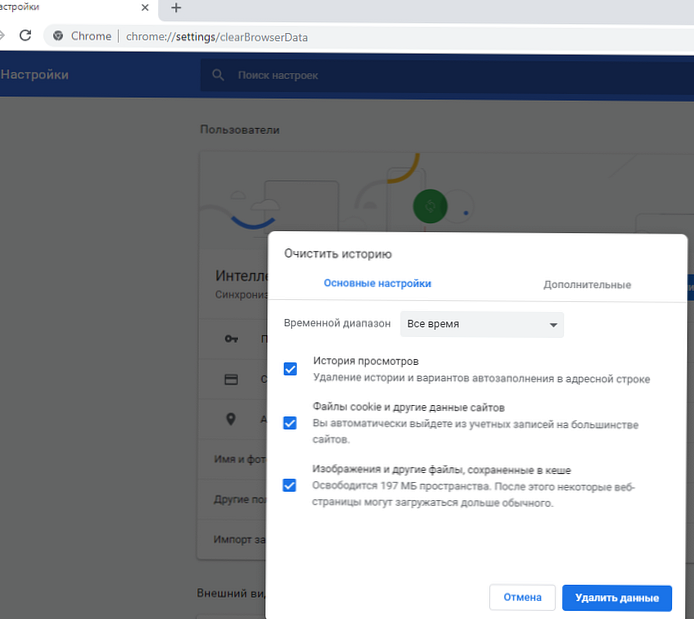
За да изчистите SSL кеша на Windows:
- Отидете в секцията Контролен панел -> Свойства на браузъра;
- Кликнете върху раздела. съдържание;
- Кликнете върху бутона Изчистване на SSL (Изчистване на състоянието на SSL);
- Трябва да се появи съобщението „SSL кешът е изчистен“;
- Остава да рестартирате браузъра и да проверите дали грешката ERR_SSL_PROTOCOL_ERROR остава.
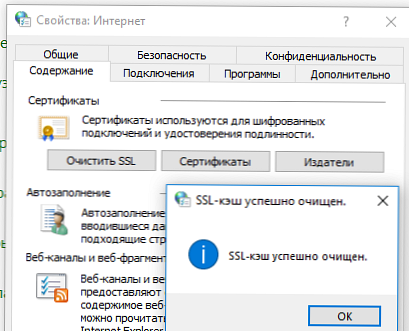
Деактивирайте разширенията на трети страни в браузъра
Препоръчваме ви да деактивирате (изтриете) разширения на браузъри на трети страни, особено всякакви анонимници, прокси сървъри, VPN, антивирусни разширения и други подобни добавки, които могат да пречат на преминаването на трафика към целевия сайт. Можете да видите списъка с активирани разширения в Chrome, като отидете на настройки -> Допълнителни инструменти -> експанзия, или като отидете на страницата хром: // разширения /. Деактивирайте всички подозрителни разширения.
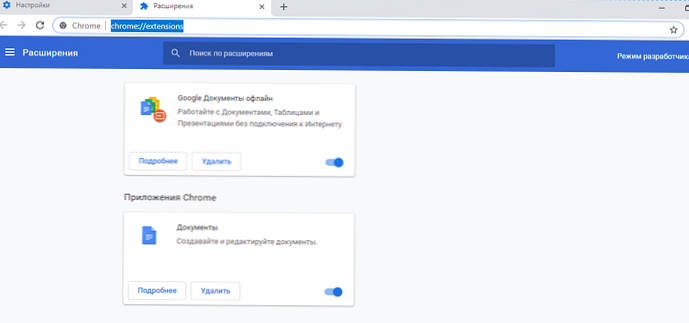
Проверете настройките си за антивирусни и защитни стени
Ако на вашия компютър е инсталирана антивирусна програма или защитна стена (често е интегрирана в антивирус), възможно е те да бъдат блокирани от сайта. За да разберете дали антивирусите или защитните стени ограничават достъпа до сайта, опитайте временно да спрете работата им.
В много съвременни антивирусни програми по подразбиране има модул за проверка на сертификатите за SST / TLS сайт. Ако антивирусът открие, че сайтът използва недостатъчно защитен (или самостоятелно подписан) сертификат или остаряла версия на SSL протокола (същата SSL v3 или по-нова), достъпът на потребителите до такъв сайт може да бъде ограничен. Опитайте да деактивирате сканирането на HTTP / HTTPS трафик и SSL сертификати. Както разбирате, всичко зависи от това кой антивирус и вие сте инсталиран. Например:
- В Dr.Web вградената защитна стена (SpIDer Gate) може да блокира достъпа до сайтове;
- В ESET NOD32 трябва да деактивирате опцията "Активиране на SSL / TLS протокол за филтриране";

- В Avast опцията се нарича „Активиране на сканиране на HTTP“ (намира се в Настройки -> Активна защита -> Уеб екран -> Настройки -> Основни настройки).

Проверете настройките за дата и час
Неправилната дата и час (и часова зона) на компютъра също може да причини грешка при установяване на защитена връзка със HTTPS сайтове. В действителност, когато извършва автентификация, системата проверява датата на създаване и срока на годност на сертификата на сайта и по-висш сертифициращ орган.
Проверете дали вашият час и часова зона са настроени правилно. Ако времето постоянно се губи - вижте статията „Времето се губи на компютъра, когато той е изключен: какво да правя?“.
Актуализирайте сертификатите за root на Windows
Ако вашият компютър е в изолиран сегмент, не е актуализиран за дълго време или услугата за автоматично актуализиране е напълно деактивирана на него, вашият компютър може да няма нови коренни доверени сертификати (TrustedRootCA). Препоръчваме ви да извършите актуализация на системата: инсталирайте най-новите актуализации за защита, в случай на Windows 7 - не забравяйте да инсталирате SP1 (KB976932) и да актуализирате часовите зони (KB2998527).
Можете ръчно да подновите коренните сертификати под статията: Как ръчно да подновите коренните сертификати в Windows (препоръчваме също да проверите магазина на сертификати за неподдържани сертификати, това ще предотврати прихващането на вашия HTTP трафик и редица други проблеми).
Деактивирайте поддръжката на протокол QUIC
Проверете дали поддръжката на протокол е активирана в Chrome QUIC (Бързи UDP връзки към Интернет). Протоколът QUIC ви позволява да отворите връзка много по-бързо и да договаряте всички TLS параметри (HTTP) при свързване към сайта. В някои случаи обаче това може да причини проблеми със SSL връзките. Опитайте да деактивирате QUIC:
- Отидете на страницата: chrome: // flags / # enable-quic;
- Намерете опция Експериментален протокол QUIC;
- Променете стойността на опцията по подразбиране на За хора с увреждания;
- Рестартирайте хромирането.
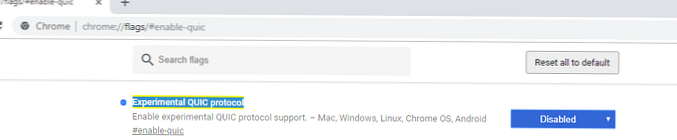
Активирайте TLS и SSL
И последният момент - най-вероятно за да разрешите проблема, просто трябва да активирате поддръжка за по-стари версии на TLS и SSL протоколите. В повечето случаи ще се окаже най-ефективният, но умишлено го преместих в края на статията. Ще обясня защо.
Старите версии на протоколите TLS и SSL бяха деактивирани не поради прищявка на разработчиците, а поради наличието на голям брой уязвимости, които позволяват на атакуващите да прехващат вашите данни в HTTPS трафика и дори да ги променят. Безмисленото включване на стари протоколи значително намалява вашата сигурност в Интернет, така че този метод трябва да се прибегне до последно, ако всичко друго определено не е помогнало.
Съвременните браузъри и ОС отдавна са изоставили поддръжката на наследени и уязвими SSL / TLS протоколи (SSL 2.0, SSL 3.0 и TLS 1.1). TLS 1.2 и TLS 1.3 вече се считат за стандартни.
Ако по-малка версия на SSL / TLS протокол се използва от страната на сайта, отколкото се поддържа от клиента / браузъра, потребителят вижда грешка при настройка на защитена връзка.
За да активирате стари версии на SSL / TLS протоколи (още веднъж отбелязвам - това е опасно):
- Отворете Контролен панел -> Свойства на браузъра;
- Отидете в раздела допълнително;
- Включете опциите TLS 1.0, TLS 1.1 и TLS 1.2 (ако това не работи, включете и SSL 3.0,2.0).

- Рестартирайте браузъра.
Ако всички горепосочени методи не помогнаха да се отървете от грешката "Този сайт не може да осигури сигурна връзка", опитайте също:
- Проверете какво има във файла C: \ Windows \ System32 \ драйвери \ и т.н. \ хостове няма статични записи;
- Опитайте се да използвате обществени DNS сървъри, например - DNS сървър на Google. В настройките на мрежовата връзка посочете IP адреса като предпочитан DNS сървър 8.8.8.8;
- В контролния панел -> Свойства на браузъра, уверете се, че за зоната Интернет избрано ниво на сигурност Над средното ниво или среден. Ако е избрана зона високо, някои SSL връзки могат да бъдат блокирани от браузъра.

- Може би проблемът е в сертификата на сайта - проверете го чрез онлайн инструментите на SSL Checker;
- В Chrome проверете дали TLS 1.3 е активиран:
- В адресната лента отидете на секцията с настройки хром: // знамена;
- Използвайте търсенето, за да намерите параметъра TLS 1.3;
- Уверете се, че е включен (Enabled) или е в състояние По подразбиране. Ако е деактивиран, активирайте го..